Recentemente, a Apple anunciou que seu Apple Music aplicativo agora suportará a sincronização com cartões SD. Por esse motivo, muitas pessoas que usam principalmente cartões SD para armazenamento ficam felizes. Isso veio junto com algumas correções de bug no aplicativo Apple Music para Android.
Com esta atualização, agora podemos mover facilmente nossa biblioteca de música para um armazenamento externo extra. Isso tornou mais fácil liberar espaço de armazenamento e proteger nossos arquivos de biblioteca de música.
Este artigo se concentrará em como você pode transferir Apple Music para o cartão SD de graça. Antes de mais nada, vamos responder a uma das perguntas mais frequentes agora.
Conteúdo do Artigo Parte 1. Por que precisamos transferir o Apple Music para o cartão SD?Parte 2. Salvar Apple Music no cartão SD (apenas para usuários de Android)Parte 3. Transferir Apple Music para cartão SD (para usuários de Mac e Windows)Parte 4. Resumo
Você já tem uma ideia básica do que é Apple Music. É uma das plataformas de streaming de música mais populares da atualidade. No entanto, há mais no Apple Music do que o que se vê na superfície. Então, para ajudá-lo a entender, daremos uma olhada mais profunda no Apple Music.
O que é o Apple Music?
A Apple Music foi lançada no ano de 2015; um ano depois que a Apple adquiriu o contrato para a Beats Electronics. Este é um serviço baseado em assinatura que oferece acesso contínuo a músicas sob demanda. Basicamente, é uma plataforma que oferece a capacidade de fazer streaming de música.
A plataforma deles oferece várias guias onde você pode ver diferentes tipos de conteúdo. Em uma seção, você pode descobrir novas músicas. Em outro, você pode conferir músicas personalizadas de acordo com seus interesses e preferências. Você também pode salvar músicas de que gosta dentro da plataforma.

Limitações do Apple Music
Claro, existem algumas limitações impostas por Apple. Por um lado, todo o conteúdo localizado dentro do Apple Music é incorporado com DRM ou gerenciamento de direitos digitais.
O que isso significa para nós é que não podemos fazer nada com a música. Não podemos transferi-los para nossos outros dispositivos, alterar seus títulos e convertê-los em outros formatos, a menos que os compremos individualmente. É disso que muitas pessoas se queixam. Eles não têm acesso total ou privilégios aos arquivos, embora estejam pagando por uma assinatura de música.
Por que transferir o Apple Music para o cartão SD?
Algumas pessoas pensam que transferir o Apple Music para dispositivos de armazenamento externos, como cartões SD ou drives flash, não vale o esforço. Afinal, leva um pouco de tempo para terminar todo o processo. Mas eu, por exemplo, acredito que vale a pena tentar transferir o Apple Music para o cartão SD.
Faria sentido pensar que o Apple Music estava disponível apenas em aparelhos de propriedade da Apple. Isso inclui dispositivos iOS e Mac. Mas este não é o caso. Na verdade, ele também está disponível para usuários do Android. E é por isso que é possível baixar o Apple Music no Android.
Deve ser possível tentar transferir o Apple Music para o cartão SD através do seu dispositivo Android. Na verdade, é ainda mais fácil com Android do que com dispositivos iOS. No entanto, observe que isso só funciona no Android 5.0 e posterior. De qualquer forma, aqui estão as coisas que você precisa primeiro:
Para iniciar todo o processo, você precisa ter uma conta na Apple. E com essa conta, você precisa ter uma assinatura e discutiremos como optar por uma assinatura mais tarde. Também discutiremos como você pode obter um teste gratuito como alternativa. Então, sem mais delongas, aqui estão as etapas para a primeira fase de transferência de músicas do iPhone para o cartão SD:
Nota: Se você ainda não está pagando por uma assinatura, pode optar por um teste gratuito. A avaliação gratuita durará três meses antes de expirar.
Nota: Se quiser pagar por uma assinatura, você também verá quatro opções, incluindo (1) Assinatura Individual Mensal, (2) Assinatura Individual Anual, (3) Assinatura Família e uma (4) Assinatura de Estudante.
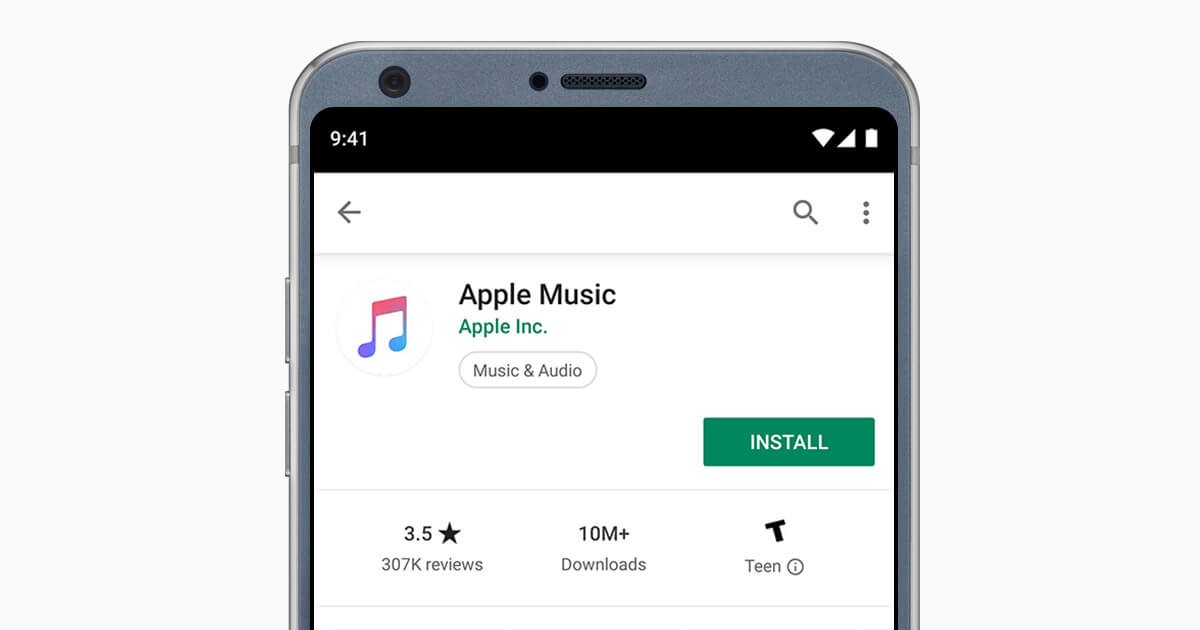
Agora você pode estar perguntando: “Onde o Apple Music baixado é armazenado no Android?”Para isso, é necessário localizar as músicas que normalmente se encontram na pasta Downloads. Você pode fazer isso pesquisando-o na seção Pesquisar ou localizando-o manualmente na seção Navegar. De qualquer forma, você deve conseguir ver essa música nesta plataforma.
Depois de encontrar a música, basta clicar no botão Download. Ele deve se parecer com o ícone de uma nuvem com uma seta para baixo. Isso salvará o Apple Music no armazenamento interno do telefone e tudo o que você precisa fazer é transferir o arquivo de música para o cartão SD.
Embora muitas pessoas digam que é difícil, na verdade é muito fácil transferir o Apple Music para o cartão SD. Sim, é certo que a proteção DRM torna as coisas mais complicadas, mas é precisamente por isso que softwares como TuneSolo existe.
TuneSolo Conversor de música da Apple é um programa projetado para remova a proteção DRM em arquivos do iTunes. Isso inclui audiolivros, podcasts e, o mais importante, Apple Music.
Com essa capacidade, você pode transferir o Apple Music para um cartão SD ou para qualquer outro dispositivo de armazenamento externo.
Este é um parágrafo
Abaixo estão algumas de suas outras características, bem como sua característica principal.
Característica principal:
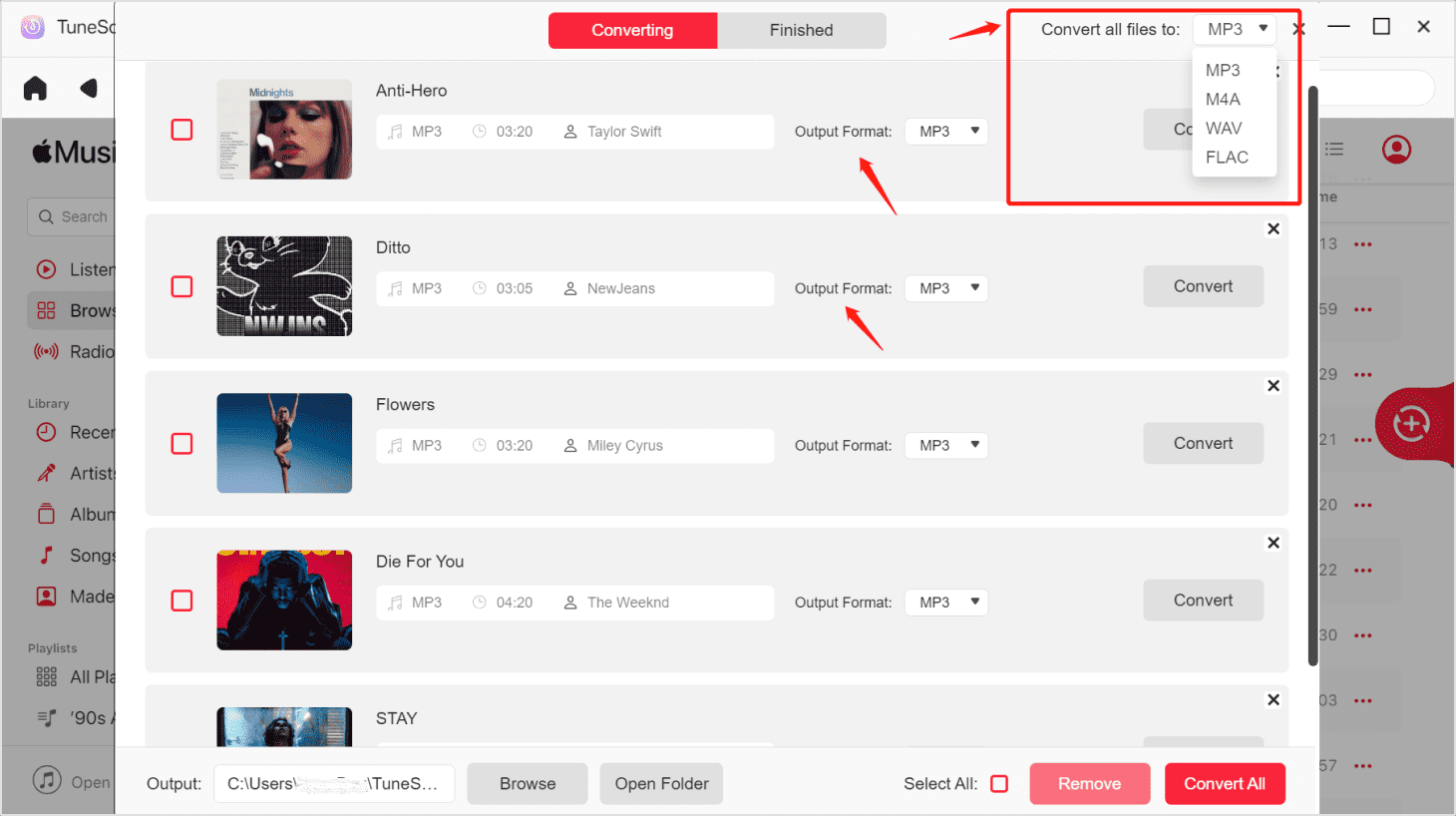
Outras características:
Atenção: Recomendamos que você experimente a nova versão do Tunesolo Apple Music Converter este 2023 porque a ferramenta não requer mais sincronização com o iTunes para processar a conversão de música offline! Nós temos um reprodutor da web Apple Music integrado para tornar a conversão e o download mais fáceis!
Agora que você está ciente da capacidade de TuneSolo, é hora de descobrir como esse software funciona. Vamos prosseguir com os passos em como colocar música no cartão SD do Mac:
Antes de tudo, verifique se o iTunes já está instalado no seu computador. Depois de confirmar, prossiga abrindo o TuneSolo Programas. A primeira coisa que irá cumprimentá-lo é uma lista de títulos. Nessa lista, selecione as músicas do Apple Music que você deseja transferir para o cartão SD.

Depois de selecionar os arquivos, role para baixo até ver uma seção chamada Configurações de saída. É aqui que você pode alterar o codec, o formato, a qualidade e outras propriedades. Basta alterá-lo da maneira que desejar.

Após selecionar os arquivos e definir as configurações, clique no botão Converter. Isso iniciará o processo de conversão e download. Tudo o que você precisa fazer agora é esperar até que termine.

Finalmente, localize os arquivos baixados em seu computador. Depois de localizá-los, conecte seu cartão SD ao computador. Em seguida, arraste e solte os arquivos baixados no cartão SD.
Dica: Certifique-se de que o Apple Music / iTunes esteja fechado antes de abrir o Apple Music Converter. E durante a conversão da música, não execute nenhuma operação no Apple Music / iTunes.
Existem várias maneiras de transferir Apple Music para o cartão SD. Existem métodos gratuitos e existem métodos que você tem que pagar para poder copiar álbuns do iTunes para o cartão SD. É você quem escolhe.
No entanto, lembre-se de que você deve sempre manter um backup de sua biblioteca do Apple Music. Afinal, você não sabe o que acontecerá no futuro. Você não quer ser uma daquelas pessoas que perdem toda a biblioteca só porque têm preguiça de criar um backup, não é?
Home
Conversor de música da Apple
Como posso transferir o Apple Music para o cartão SD GRATUITAMENTE?
Comentários(0)
Resposta
1.Seu nome
2.Seu e-mail
3.Sua avaliação
Copyright © TuneSolo Software Inc. Todos os direitos reservados.
Deixe um comentário
1.Seu nome
2.Seu e-mail
3.Sua avaliação
Enviar